
Активните потребители на Интернет и начинаещите уеб разработчици често питат как да отворят кода на страницата в Google Chrome, за да видят вътрешната основа на сайта, да направят корекции или да извлекат друга полезна информация. По-долу ще разгледаме как да прегледате информацията, от която се нуждаете, защо е необходима и как да направите промени.
Как да видите кода на страницата в Chrome
За начало отбелязваме, че в Google Chrome има два начина да отворите кода - да направите това в нов или същия прозорец. Последният метод е по-удобен, когато трябва да направите корекции и да диагностицирате грешки.
Как да отворите код на страницата в нов прозорец
За начало помислете как да получите информация в отделен прозорец. Направете следните стъпки:
- Отидете на сайта, който ви интересува най-много. Не забравяйте, че порталите, които посещавате най-често, вече са добавени към панела Google Chrome Express.
- Щракнете с десния бутон навсякъде в ресурса.
- Кликнете върху връзката Вижте кода на страницата.
По този начин можете да отворите данните и да ги разгледате в нов прозорец. Предимството е, че информацията е по-визуална и заема целия прозорец..
Можете да използвате клавишните комбинации, за да отворите източника на страницата в Google Chrome. Отидете на страницата, която ви интересува, и натиснете CTRL + U. Друг начин е да вмъкнете връзката изглед-източник в адресната лента: адрес на сайта.
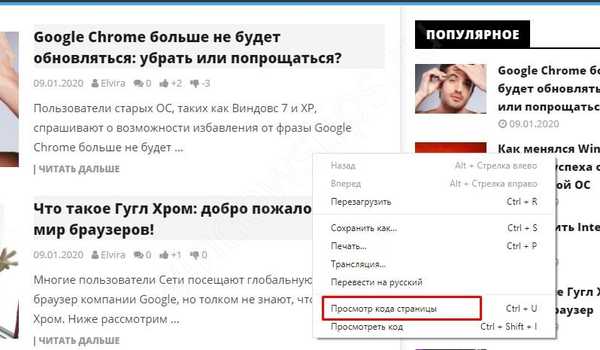
Тези методи са универсални и ще работят не само в Google Chrome, но и в други уеб браузъри. След като влезете, можете да намерите необходимата информация, като потърсите. За да направите това, въведете комбинацията Ctrl + F и след това въведете търсената дума или команда.

Вижте в същия прозорец Google Chrome
Сега нека да видим как да видите кода на страницата в Google Chrome, без да превключвате на нов раздел за по-голяма яснота. Алгоритъмът на действията е следният:
- Влезте в интересуващия сайт;
- щракнете където и да е от десния бутон на мишката;
- изберете връзката Преглед на кода.
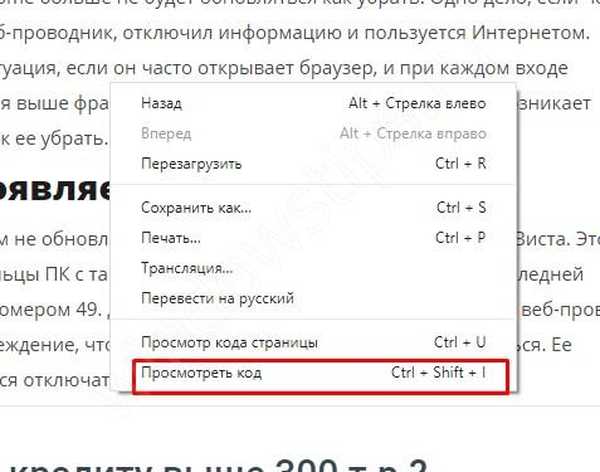
Има и друг вариант:
- щракнете върху трите точки в горната част;
- в раздела за разширени инструменти отидете на Инструменти за програмисти.
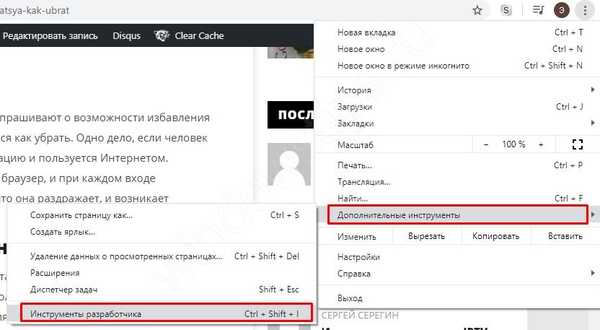
Сайтът остава от лявата страна, а вътрешният му компонент е даден от дясната. Тук има няколко раздела. Така че в раздела Източник можете да разгледате съдържанието на някои файлове, а именно шрифтове, скриптове и снимки. Секцията за сигурност предоставя информация за проверка на сертификат за ресурс. Ако отидете на раздела Одити, можете да проверите хостинг сайта. Налични са и други секции - конзола, елементи и др. Търсене в дадените полета се извършва по същия начин - използвайки комбинацията Ctrl + F.
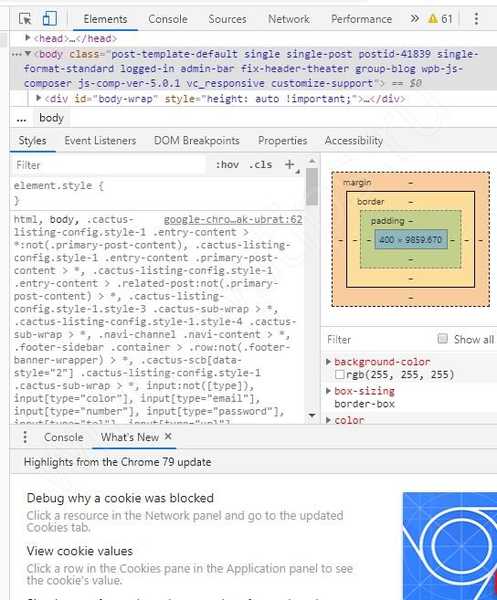
Защо може да се нуждае от това
По-горе са основните начини за преглед на кода на страницата в Google Chrome, има преки пътища и други опции за въвеждане. Но възниква въпросът - защо е необходима такава информация за обикновения потребител. Получената информация ще бъде полезна за решаване на следните задачи:
- Преглеждайте мета маркери на вашия или чужд уеб ресурс в Google Chrome. Човек може да отвори кода и да види данните, по които се движи сайтът. Това е чудесно за уебмастъри, които планират да победят конкуренцията..
- Вижте наличността на броячи, скриптове или други данни в сайта.
- Уточняване на параметрите на елементите - размер, цвят, шрифтове и т.н..
- Намиране на път към снимки и други елементи, които са на страницата.
- Учене на връзки и тяхното копиране. Ако желаете, можете веднага да отворите желания код.
- Намиране на проблеми с кода и поправянето му. Това е полезно при оптимизиране на сайт, промяна на стилове, шрифт или коригиране на грешки в код.
С други думи, използвайки източника, можете да отворите подобна информация на "вътрешния" сайт, да видите неговия "скелет", да направите промени (ако е необходимо) и да ги тествате. Най-често инструментът за програмисти в Google Chrome се използва за премахване на грешки. За да направите това, просто отворете кода и отидете на раздела Конзола. Системата показва страничния елемент в Google Chrome, който трябва да бъде променен. Услугата бързо и точно идентифицира грешки, което избягва инсталирането на по-сложни програми.

Как да промените кода на страницата в Google Chrome
С помощта на въпросния инструмент можете не само да отворите, но и да промените кода на страницата в Google Chrome. За да направите това, отворете желаната страница и преминете към режим на програмист според принципа, обсъден по-горе. След това можете да направите промени в HTML и CSS, като наблюдавате промените в реално време. За удобство можете да намерите желания елемент на уебсайта, да кликнете върху него и да направите промени в прозореца, който се показва от дясната страна. Той е удобен и ясен..
Възможни проблеми и решения
Има ситуации, когато не можете да отворите кода на страницата, когато влизате в сайта чрез Google Chrome, например този елемент изобщо не е активен или се появява грешка, когато се опитвате да навигирате. Причината може да е повреда на потребителския профил или наличие на зловреден софтуер на компютъра. Има ситуации, когато кодът не може да бъде отворен поради блокиране от всяко разширение.
За да разрешите проблема, създайте нов профил, премахнете зловреден софтуер или се опитайте да премахнете ненужни разширения, ако те пречат на работата на желаната опция. Освен това трябва да изчистите кеша и да изтриете бисквитките.
Също така се опитайте да предприемете такива стъпки в Google Chrome:
- Въведете пътя C: UsersUsernameAppDataLocalGoogleChromeUser DataDefaultLocal Storage.
- Премахване на chrome-devtools_devtools_0.localstorage, както и chrome-devtools_devtools_0.localstorage-journal.
- Излезте от браузъра, като използвате Ctrl + Shift + Q. Въведете браузъра..
Понякога обсъжданата по-горе ситуация възниква, ако такава функция е забранена на самия сайт.

резултати
Знаейки как да отворите кода на страницата в Google Chrome, можете да видите необходимите данни, да направите корекции или да поправите съществуващи грешки в сайта. Ако имате проблеми с влизането, опитайте да ги разрешите по описания по-горе метод..
Може да се интересувате от:
- Gooffs в Google Chrome: какво да направите, за да бъдете запазени?
- Как да изтриете акаунт в Google на Android и защо си струва да го направите дълго време?
- Как да активирате турбо режим в Google Chrome и защо имате нужда от него?
- Yandex Dialog: започнете нов чат сега











